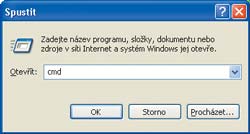Jak zjistit základní informace o PC
V některých chvílích (např. když máte s počítačem problémy) je důležité znát systémové informace . Většina těch podstatných je roztroušena takřka po celém systému. Chcete-li však zobrazit jejich souhrn, je nejvhodnější sáhnout po programu Systémové informace.
1Základní informace o systému Windows naleznete v okně Vlastnosti systému. Pro jeho zobrazení klepněte na tlačítko Start, Ovládací panely a poklepejte na ikonu Systém. Rychlejší možností je stisknout klávesovou zkratku Win + Pause.  2Na kartě Obecné naleznete informace o verzi používaného systému, zda je ve Windows nainstalován opravný balíček (Service Pack) a informace o uživateli počítače.
2Na kartě Obecné naleznete informace o verzi používaného systému, zda je ve Windows nainstalován opravný balíček (Service Pack) a informace o uživateli počítače. 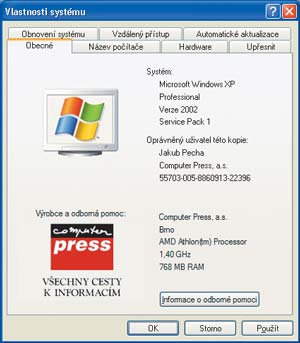 3V dolní části okna se nacházejí informace o nainstalovaném procesoru a operační paměti. Někteří výrobci počítačů do tohoto okna umisťují své logo a tlačítko Informace o odborné pomoci. Po jeho stisknutí se objeví okénko s kontakty, které můžete využít v případě problémů s počítačem. 4Souhrn všech systémových informací naleznete pohromadě v programu Systémové informace. Otevřete nabídku Start Všechny programy, Příslušenství, Systémové nástroje a Systémové informace.
3V dolní části okna se nacházejí informace o nainstalovaném procesoru a operační paměti. Někteří výrobci počítačů do tohoto okna umisťují své logo a tlačítko Informace o odborné pomoci. Po jeho stisknutí se objeví okénko s kontakty, které můžete využít v případě problémů s počítačem. 4Souhrn všech systémových informací naleznete pohromadě v programu Systémové informace. Otevřete nabídku Start Všechny programy, Příslušenství, Systémové nástroje a Systémové informace. 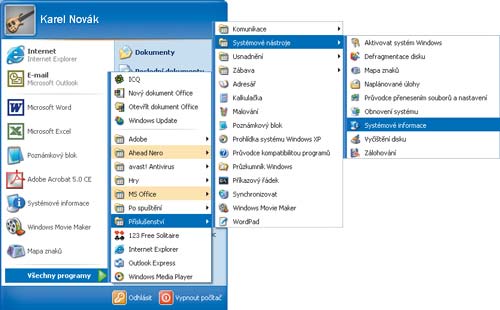 5V levé části okna programu je uveden seznam hlavních kategorií. Klepnutím na symbol + se objeví nabídka dostupných podkategorií; klepnutím na danou podsekci se v pravé části okna zobrazí bližší informace o vybrané oblasti. Jelikož se jedná o pouhý výpis informací a není zde tedy možné provést žádnou zásadní změnu nastavení, můžete si všechny podkategorie klidně a bez obav projít.
5V levé části okna programu je uveden seznam hlavních kategorií. Klepnutím na symbol + se objeví nabídka dostupných podkategorií; klepnutím na danou podsekci se v pravé části okna zobrazí bližší informace o vybrané oblasti. Jelikož se jedná o pouhý výpis informací a není zde tedy možné provést žádnou zásadní změnu nastavení, můžete si všechny podkategorie klidně a bez obav projít. 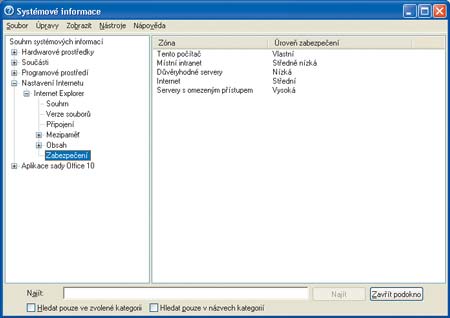 6Další důležité informace o konfiguraci systému získáte z Příkazového řádku. Klepněte na tlačítkoStart, Všechny programy, Příslušenství a Příkazový řádek.
6Další důležité informace o konfiguraci systému získáte z Příkazového řádku. Klepněte na tlačítkoStart, Všechny programy, Příslušenství a Příkazový řádek. 7Spustí se program Příkazový řádek, v němž se pracuje zadáváním textových příkazů. Za výpis složky a výzvu (které mohou na vašem počítači vypadat poněkud jinak) dopište příkaz systeminfo a stiskněte klávesu Enter.
7Spustí se program Příkazový řádek, v němž se pracuje zadáváním textových příkazů. Za výpis složky a výzvu (které mohou na vašem počítači vypadat poněkud jinak) dopište příkaz systeminfo a stiskněte klávesu Enter.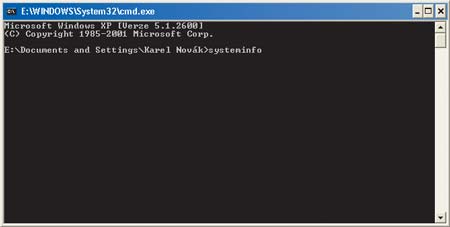 8Po chvíli se objeví seznam souhrnných systémových informací. Chcete-li například zjistit datum, kdy byl na váš počítač nainstalován operační systém nebo jak dlouho je systém spuštěn, zkontrolujte údaje u položek Datum původní instalace a Doba provozu systému.
8Po chvíli se objeví seznam souhrnných systémových informací. Chcete-li například zjistit datum, kdy byl na váš počítač nainstalován operační systém nebo jak dlouho je systém spuštěn, zkontrolujte údaje u položek Datum původní instalace a Doba provozu systému.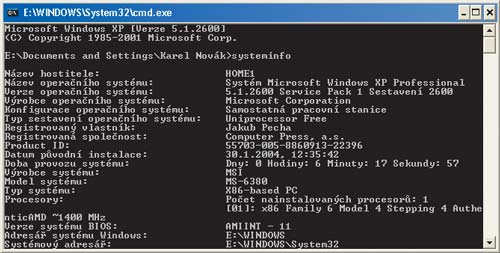 9Příkazový řádek uzavřete klepnutím na tlačítko Křížek v pravém horním rohu okna nebo zadáním příkazu exit a stisknutím klávesy Enter.
9Příkazový řádek uzavřete klepnutím na tlačítko Křížek v pravém horním rohu okna nebo zadáním příkazu exit a stisknutím klávesy Enter.
TIP: Program Příkazový řádek můžete jednoduše spustit tak, že klepnete na tlačítko Start,Spustit, zadáte příkaz cmd a stisknete tlačítko OK.
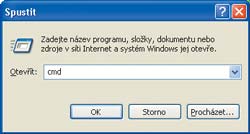
TIP: Příkazový řádek je opravdu mocným nástrojem a ačkoli není jeho používání složité, můžete jeho nesprávným použitím (např. zadáním příkazu, jehož význam neznáte) v systému způsobit vážné škody!
 2Na kartě Obecné naleznete informace o verzi používaného systému, zda je ve Windows nainstalován opravný balíček (Service Pack) a informace o uživateli počítače.
2Na kartě Obecné naleznete informace o verzi používaného systému, zda je ve Windows nainstalován opravný balíček (Service Pack) a informace o uživateli počítače. 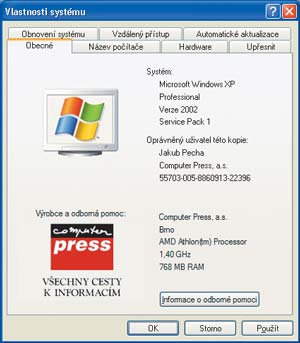 3V dolní části okna se nacházejí informace o nainstalovaném procesoru a operační paměti. Někteří výrobci počítačů do tohoto okna umisťují své logo a tlačítko Informace o odborné pomoci. Po jeho stisknutí se objeví okénko s kontakty, které můžete využít v případě problémů s počítačem. 4Souhrn všech systémových informací naleznete pohromadě v programu Systémové informace. Otevřete nabídku Start Všechny programy, Příslušenství, Systémové nástroje a Systémové informace.
3V dolní části okna se nacházejí informace o nainstalovaném procesoru a operační paměti. Někteří výrobci počítačů do tohoto okna umisťují své logo a tlačítko Informace o odborné pomoci. Po jeho stisknutí se objeví okénko s kontakty, které můžete využít v případě problémů s počítačem. 4Souhrn všech systémových informací naleznete pohromadě v programu Systémové informace. Otevřete nabídku Start Všechny programy, Příslušenství, Systémové nástroje a Systémové informace. 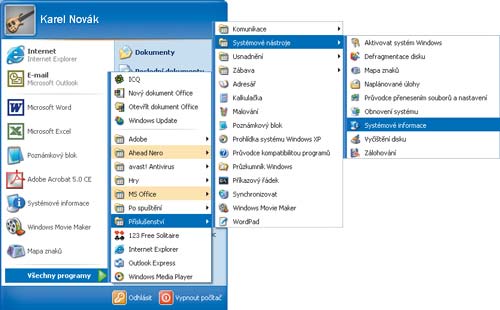 5V levé části okna programu je uveden seznam hlavních kategorií. Klepnutím na symbol + se objeví nabídka dostupných podkategorií; klepnutím na danou podsekci se v pravé části okna zobrazí bližší informace o vybrané oblasti. Jelikož se jedná o pouhý výpis informací a není zde tedy možné provést žádnou zásadní změnu nastavení, můžete si všechny podkategorie klidně a bez obav projít.
5V levé části okna programu je uveden seznam hlavních kategorií. Klepnutím na symbol + se objeví nabídka dostupných podkategorií; klepnutím na danou podsekci se v pravé části okna zobrazí bližší informace o vybrané oblasti. Jelikož se jedná o pouhý výpis informací a není zde tedy možné provést žádnou zásadní změnu nastavení, můžete si všechny podkategorie klidně a bez obav projít. 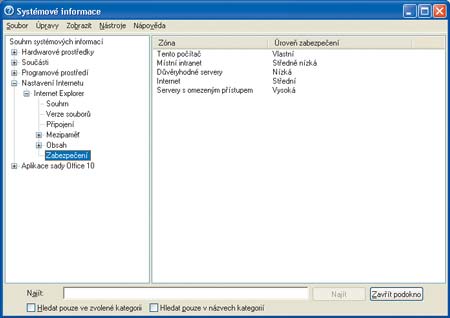 6Další důležité informace o konfiguraci systému získáte z Příkazového řádku. Klepněte na tlačítkoStart, Všechny programy, Příslušenství a Příkazový řádek.
6Další důležité informace o konfiguraci systému získáte z Příkazového řádku. Klepněte na tlačítkoStart, Všechny programy, Příslušenství a Příkazový řádek. 7Spustí se program Příkazový řádek, v němž se pracuje zadáváním textových příkazů. Za výpis složky a výzvu (které mohou na vašem počítači vypadat poněkud jinak) dopište příkaz systeminfo a stiskněte klávesu Enter.
7Spustí se program Příkazový řádek, v němž se pracuje zadáváním textových příkazů. Za výpis složky a výzvu (které mohou na vašem počítači vypadat poněkud jinak) dopište příkaz systeminfo a stiskněte klávesu Enter.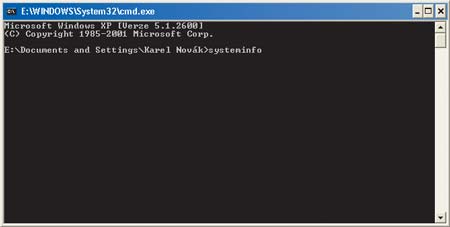 8Po chvíli se objeví seznam souhrnných systémových informací. Chcete-li například zjistit datum, kdy byl na váš počítač nainstalován operační systém nebo jak dlouho je systém spuštěn, zkontrolujte údaje u položek Datum původní instalace a Doba provozu systému.
8Po chvíli se objeví seznam souhrnných systémových informací. Chcete-li například zjistit datum, kdy byl na váš počítač nainstalován operační systém nebo jak dlouho je systém spuštěn, zkontrolujte údaje u položek Datum původní instalace a Doba provozu systému.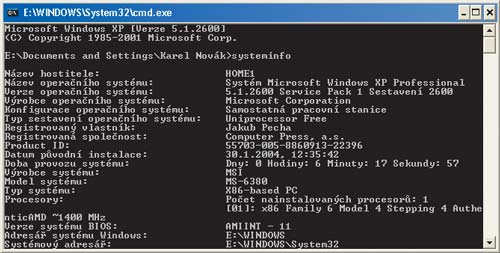 9Příkazový řádek uzavřete klepnutím na tlačítko Křížek v pravém horním rohu okna nebo zadáním příkazu exit a stisknutím klávesy Enter.
9Příkazový řádek uzavřete klepnutím na tlačítko Křížek v pravém horním rohu okna nebo zadáním příkazu exit a stisknutím klávesy Enter.